Como desinstalar o ransomware Suncrypt do computador?
RansomwareTambém conhecido como: vírus Suncrypt
Faça uma verificação gratuita e verifique se o seu computador está infectado.
REMOVER AGORAPara usar a versão completa do produto, precisa de comprar uma licença para Combo Cleaner. 7 dias limitados para teste grátis disponível. O Combo Cleaner pertence e é operado por RCS LT, a empresa-mãe de PCRisk.
Instruções de remoção do ransomware Suncrypt
O que é Suncrypt?
O ransomware Suncrypt impede que as vítimas acedam os ficheiros ao encriptá-los, além disso, renomeia todos os ficheiros encriptados e cria uma nota de resgate. Renomeia os ficheiros encriptados acrescentando uma sequência de caracteres aleatórios como sua nova extensão. Por exemplo, Suncrypt renomeia um ficheiro denominado "1.jpg" para "1.jpg.F3F2420C68439B451670486B17EF6D1B0188A7982E7A9DBD9327E7F967C15767", e, em seguida, um ficheiro denominado "2.jpg" para "2.jpg.G4D3519X58293C283957013M35DC8A2V0748D9845E7A5DBD6590E3F834C4638", e assim por diante. Cria o ficheiro "YOUR_FILES_ARE_ENCRYPTED.HTML" (nota de resgate) em todas as pastas que contêm ficheiros encriptados. Suncrypt foi descoberto por GrujaRS.
Conforme explicado na nota de resgate "YOUR_FILES_ARE_ENCRYPTED.HTML" (está disponível nos idiomas inglês, alemão, francês, espanhol e japonês), as vítimas podem restaurar o acesso aos seus ficheiros seguindo as instruções fornecidas por criminosos cibernéticos através de chat em seu site Tor. Esse chat pode ser acedido com o site do Tor clicar no link "Ir para nosso site" na parte inferior da nota de resgate. Além disso, as vítimas são avisadas que todos os seus ficheiros serão publicados em algum site se não pagarem um resgate/cooperarem com os criminosos cibernéticos por trás do Suncrypt. Infelizmente, não há software e/ou chave de terceiros que possam encriptar os ficheiros encriptados pelo Suncrypt (pelo menos não no momento). Por outras palavras, os criminosos cibernéticos por trás deste ransomware são os únicos que podem fornecer as ferramentas para desencriptar os ficheiros. No entanto, muitas vezes as vítimas que pagam um resgate aos criminosos cibernéticos são enganadas - não recebem nenhuma ferramenta de desencriptação. Portanto, é altamente recomendável não pagar resgate aos desenvolvedores do Suncrypt. Normalmente, as vítimas de um ataque de ransomware podem recuperar os ficheiros gratuitamente, restaurando-os a partir de uma cópia de segurança. Além disso, é possível evitar que o ransomware instalado cause mais perda de dados (encriptações) ao desinstalá-lo do sistema operativo. As instruções sobre como fazer isso podem ser encontradas abaixo. No entanto, a remoção do ransomware não torna os ficheiros encriptados acessíveis - permanecem encriptados.
Screenshot de uma mensagem a incentivar os utilizadores a pagar um resgate para desencriptar os seus dados comprometidos:
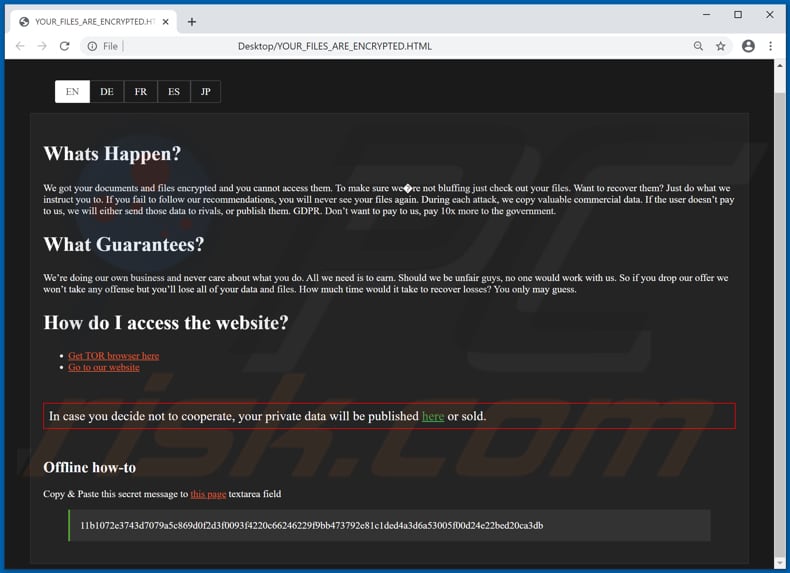
Para resumir, a maioria dos programas do tipo ransomware são projetados para encriptar dados e fornecer às vítimas instruções sobre como entrar em contato com criminosos cibernéticos, pagar um resgate e/ou outras informações. Exemplos de outros ransomware são FDFK22, Morseop e Wannacry (Xorist). Na maioria dos casos, as únicas variáveis principais são o preço de uma ferramenta de desencriptação (e/ou chave) e o algoritmo de encriptação (simétrico ou assimétrico) que o ransomware usa para encriptar dados. Infelizmente, os ficheiros encriptados por ransomware podem ser desencriptados sem a necessidade de usar ferramentas que podem ser fornecidas por criminosos cibernéticos apenas quando este ransomware tem alguns bugs, falhas, etc. Portanto, é aconselhável sempre ter uma cópia de segurança dos dados e mantê-lo num servidor remoto e/ou dispositivo de armazenamento desconectado.
Como é que o ransomware infectou o meu computador?
Na maioria dos casos, o malware é proliferado/os utilizadores o instalam através de Trojans, campanhas de malspam (e-mails), ficheiros não confiáveis e/ou fontes de descarregamento de software, ferramentas de ativação não oficiais e ferramentas de atualização de software falsas de terceiros. Os trojans são programas maliciosos que podem infectar sistemas operativos apenas se já estiverem instalados. Frequentemente, os Trojans são projetados para instalar outros programas deste tipo (malware) - causam infecções em cadeia. Além disso, os criminosos cibernéticos frequentemente tentam distribuir malware a enviar e-mails que contêm anexos maliciosos. Por exemplo, Microsoft Office malicioso, documentos PDF, ficheiros executáveis (como .exe), ficheiros compactados como ficheiros RAR, ZIP ou JavaScript. Se os destinatários abrirem estes ficheiros, infectarão os sistemas com software malicioso. Vale a pena mencionar que os criminosos cibernéticos frequentemente enviam e-mails com links maliciosos. Outra forma de distribuir malware é através de redes peer-to-peer, como clientes de torrent, eMule, sites de hospedagem de ficheiros gratuitos, descarregadores de terceiros, páginas de descarregamento de freeware, sites não oficiais e assim por diante. Os utilizadores causam a instalação de malware quando abrem um ficheiro malicioso (que seria disfarçado como inofensivo, legítimo) que foi descarregue por um dos canais mencionados. As ferramentas de ativação não oficial ('cracking') são programas ilegais que supostamente ativam software licenciado gratuitamente. No entanto, muitas vezes essas ferramentas são projetadas para infectar os computadores com malware de alto risco. As ferramentas de atualização de software não oficiais infectam os sistemas ao instalar malware em vez de atualizações, correções para software instalado ou ao explorar bugs, falhas de algum software instalado que está desatualizado.
| Nome | vírus Suncrypt |
| Tipo de Ameaça | Ransomware, vírus de encriptação, arquivo de ficheiros |
| Extensão de Ficheiros Encriptados | String de caracteres aleatórios |
| Mensagem de Resgate Exigente | YOUR_FILES_ARE_ENCRYPTED.HTML |
| Contacto de Criminosos Cibernéticos | Chat num site Tor criado pelos desenvolvedores do Suncrypt |
| Nomes de Detecção | DrWeb (Trojan.Encoder.32409), Ikarus (Trojan-Ransom.SunCrypt), Microsoft (Ransom:Win32/Sncupte), Qihoo-360 (Virus.powershell.qexvmc.1), Lista Completa de Detecções (VirusTotal) |
| Sintomas | Não é possível abrir ficheiros armazenados no seu computador; ficheiros anteriormente funcionais têm agora uma extensão diferente (por exemplo, my.docx.locked). Uma mensagem de pedido de resgate é exibida em sua área de trabalho. Os criminosos cibernéticos exigem o pagamento de um resgate (geralmente em bitcoins) para desbloquear os seus ficheiros. |
| Informação Adicional | Os criminosos cibernéticos ameaçam publicar os ficheiros da vítima se o resgate não for pago |
| Métodos de Distribuição | Anexos de e-mail infectados (macros), sites de torrent, os anúncios maliciosos. |
| Danos | Todos os ficheiros foram encriptados e não podem ser abertos sem o pagamento de um resgate. Outros trojans que roubam palavras-passe e infecções por malware podem ser instalados juntamente com uma infecção por ransomware. |
| Remoção do Malware (Windows) |
Para eliminar possíveis infecções por malware, verifique o seu computador com software antivírus legítimo. Os nossos investigadores de segurança recomendam a utilização do Combo Cleaner. Descarregar Combo CleanerO verificador gratuito verifica se o seu computador está infectado. Para usar a versão completa do produto, precisa de comprar uma licença para Combo Cleaner. 7 dias limitados para teste grátis disponível. O Combo Cleaner pertence e é operado por RCS LT, a empresa-mãe de PCRisk. |
Como proteger-se de infecções de ransomware?
Descarregadores, instaladores, redes Peer-to-Peer, páginas não oficiais e outras fontes semelhantes de terceiros, ferramentas nunca devem ser usadas para descarregar ou instalar programas. A forma mais segura de descarregar ficheiros e programas é usar sites oficiais e links diretos de descarregamento para isso. E-mails irrelevantes recebidos de endereços desconhecidos e suspeitos e que contenham algum ficheiro anexado (e/ou link do site) devem ser sempre analisados. É comum que e-mails do tipo mencionado acima sejam enviados por criminosos cibernéticos que tentam enganar os destinatários para que instalem malware nos os seus computadores. Além disso, o software instalado deve ser atualizado e/ou ativado com ferramentas ou funções fornecidas por os seus desenvolvedores. Nenhuma das ferramentas de terceiros é confiável/deve ser usada para ativar ou atualizar o software. Além disso, não é legal usar nenhuma ferramenta de ativação de 'cracking'/não oficial. Além disso, um computador deve ser verificado regularmente com um software antivírus ou anti-spyware confiável. Todas as ameaças detectadas devem ser removidas o mais rápido possível. Se o seu computador já estiver infectado com Suncrypt, recomendamos executar uma verificação com Combo Cleaner Antivirus para Windows para eliminar automaticamente este ransomware.
Aparência do ficheiro "YOUR_FILES_ARE_ENCRYPTED.HTML" (GIF):
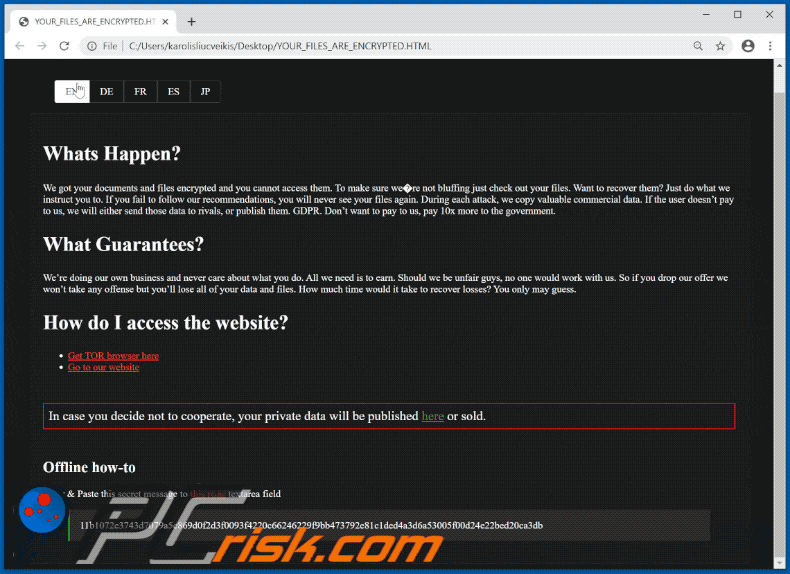
Texto neste ficheiro:
Em inglês:
Whats Happen?
We got your documents and files encrypted and you cannot access them. To make sure we're not bluffing just check out your files. Want to recover them? Just do what we instruct you to. If you fail to follow our recommendations, you will never see your files again. During each attack, we copy valuable commercial data. If the user doesn’t pay to us, we will either send those data to rivals, or publish them. GDPR. Don’t want to pay to us, pay 10x more to the government.
What Guarantees?
We’re doing our own business and never care about what you do. All we need is to earn. Should we be unfair guys, no one would work with us. So if you drop our offer we won’t take any offense but you’ll lose all of your data and files. How much time would it take to recover losses? You only may guess.
How do I access the website?
Get TOR browser here
Go to our website
In case you decide not to cooperate, your private data will be published here or sold.
Offline how-to
Copy & Paste this secret message to this page textarea field
Em alemão:
Was ist gerade passiert?
Wir haben Ihre Dokumente und Dateien verschlüsselt und Sie können nicht mehr darauf zugreifen. Jeder Angriff wird von einer Kopie der kommerziellen Informationen begleitet. Um sicherzustellen, dass wir es ernst meinen, prüfen Sie einfach Ihre Dateien und Sie werden sehen. Möchten Sie sie wiederherstellen? Halten Sie sich einfach an unsere Anweisungen, um uns zu bezahlen. Tuen Sie dies nicht, werden Sie Ihre Dateien niemals wiedersehen. Im Falle einer Zahlungsverweigerung werden die Daten entweder an Wettbewerber verkauft oder in offenen Quellen bereitgestellt. GDPR. Wenn Sie uns nicht bezahlen möchten, zahlen Sie das Zehnfache an der Regierung.
Wie sollten Sie uns trauen ?
Wir machen unsere eigenen Geschäfte und kümmern uns nicht darum was Sie tunen. Wir müssen nur verdienen. Sollten wir einfach nur bluffen, würde niemand an uns zahlen. Wenn Sie unser Angebot ablehnen, werden Sie alle Ihre Daten für immer verlieren. Wie viel Zeit werden Sie brauchen um ihre Daten selber zu ersetzen ? Sie können es sich schon denken.
Unsere Forderungen
Holen Sie sich den TOR-Browser hier
Gehen Sie auf unsere Website
Em francês:
Qu'est-ce qui vient de se passer?
Nous avons crypté vos documents et fichiers et vous ne pouvez pas y accéder. Chaque attaque est accompagnée d'une copie des informations commerciales. Pour vous assurer que nous ne bluffons pas. Voulez-vous les restaurer? Faites juste ce que nous vous demandons, pour nous payer. Si vous ne suivez pas nos recommandations, vous ne verrez plus jamais vos fichiers. En cas de refus de paiement - les données seront soit revendues à des concurrents, soit diffusées dans des sources ouvertes. GDPR. Si vous ne voulez pas nous payer, payez x10 fois le gouvernement.
Qu'en est-il des garanties?
Nous faisons nos propres affaires et ne nous soucions jamais de ce que vous faites. Tout ce dont nous avons besoin est de gagner de l'argent. Si nous devions être injustes, personne ne travaillerait avec nous. Donc, si vous abandonnez notre offre, nous ne prendrons aucune infraction, mais vous perdrez toutes vos données et vos fichiers. Combien de temps faudrait-il pour récupérer les pertes? Vous pouvez seulement deviner.
Comment puis-je accéder au site web?
Téléchargez le navigateur TOR ici
Allez sur notre site web
Em espanhol:
¿Lo que de pasar?
Ya tenemos sus documentos y archivos encriptados y usted no puede acceder a ellos. Para asegurarse de que no estamos faroleando. ¿Quiere recuperarlos? Sólo haga lo que le indicamos. Si usted no sigue nuestras recomendaciones, usted nunca verá sus archivos. Durante cada ataque, copiamos los datos comerciales valiosos. Si el usuario no nos paga, enviaremos estos datos a sus rivales o los publicaremos. GDPR. No quiere pagarnos, paga 10 veces más al gobierno.
¿Qué pasa con las garantías?
Estamos haciendo nuestro propio negocio y nunca nos importa lo que hace usted. Todo lo que necesitamos es ganar. Hay que ser injustos chicos, nadie trabajaría con nosotros. Entonces, si deja caer nuestras propuestas, no nos ofenderemos pero usted perderá todos sus datos y archivos. ¿Cuánto tiempo se requiere para recuperar las pérdidas? Sólo usted puede adivinar.
¿Cómo acceder al sitio web?
Obtenga el navegador TOR aquí
Vaya a nuestro sitio web
Em japonês:
何があったのですか?
ドキュメントとファイルを暗号化しました。 それらにアクセスすることはできません。 ブラフしないようにするには、 ファイルをチェックアウトして、すべてが。 それらを回復したいですか? ただや る 指示すること。 指示に従わない場合、ファイルは二度と表示されません。 各攻撃中に、貴重な商用データをコピーします。 ユーザーが当社に支払わない場合は、それらのデータをライバルに送信するか、公開します。
何が保証されますか ?
私たちは私たち自身のビジネスを行っており、あなたが何をするかを気にしません。 必要なのは稼ぐことだけです。 私たちが不公平な人である場合、誰も私たちと一緒に働くことはありません。 ですから、あなたが私たちの申し出をやめても、私たちは何の罪も犯しません すべてのデータとファイルが失われます。 損失を回復するのにどれくらい時間がかかりますか? 推測するだけです。
Webサイトにアクセスするにはどうすればよいですか?
ここで TORブラウザを入手
当社のウェブサイトにアクセス
Screenshot do chat no site do Tor:
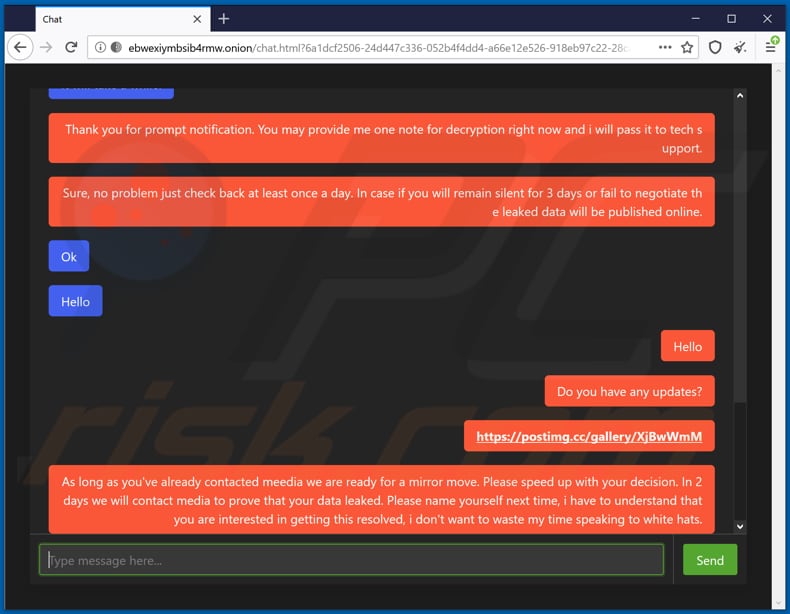
Screenshot de ficheiros encriptados por Suncrypt (com uma string ou caracteres aleatórios como extensão):
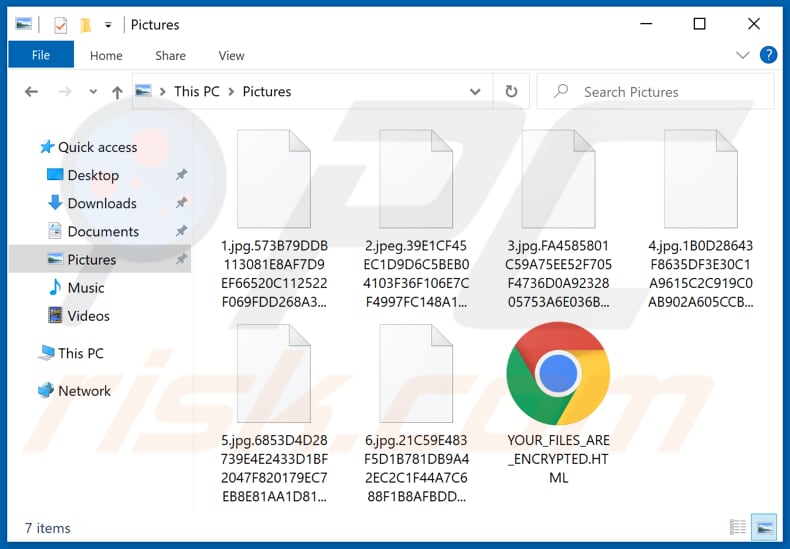
Remoção do ransomware Suncrypt:
Remoção automática instantânea do malware:
A remoção manual de ameaças pode ser um processo moroso e complicado que requer conhecimentos informáticos avançados. O Combo Cleaner é uma ferramenta profissional de remoção automática do malware que é recomendada para se livrar do malware. Descarregue-a clicando no botão abaixo:
DESCARREGAR Combo CleanerAo descarregar qualquer software listado no nosso website, concorda com a nossa Política de Privacidade e Termos de Uso. Para usar a versão completa do produto, precisa de comprar uma licença para Combo Cleaner. 7 dias limitados para teste grátis disponível. O Combo Cleaner pertence e é operado por RCS LT, a empresa-mãe de PCRisk.
O vídeo indica os passos a serem tomados no caso de infecção por ransomware:
Menu rápido:
- O que é vírus Suncrypt?
- PASSO 1. Reportar ransomware às autoridades.
- PASSO 2. Isolar o dispositivo infectado.
- PASSO 3. Identificar a infecção de ransomware.
- PASSO 4. Pesquisar ferramentas de desencriptação de ransomware.
- PASSO 5. Restaurar ficheiros com ferramentas de recuperação de dados.
- PASSO 6. Criação de cópias de seguranças de dados.
Se for vítima de um ataque de ransomware, recomendamos reportar este incidente às autoridades. Ao fornecer informações às agências de aplicação da lei, ajudará a rastrear o crime cibernético e, potencialmente, auxiliará no julgamento dos invasores. Aqui fica uma lista de autoridades onde deve reportar um ataque de ransomware. Para obter a Lista completa de centros de segurança cibernética localizações e informações sobre por que deve reportar ataques de ransomware, leia este artigo.
Lista de autoridades locais onde os ataques de ransomware devem ser reportados (escolha uma, dependendo do endereço da sua residência):
EUA - Internet Crime Complaint Centre IC3
Reino Unido - Action Fraud
Espanha- Policía Nacional
França - Ministère de l'Intérieur
Alemanha- Polizei
Itália - Polizia di Stato
Holanda - Politie
Polónia - Policja
Portugal - Polícia Judiciária
Isolar o dispositivo infectado:
Algumas infecções do tipo ransomware são projetadas para encriptar os ficheiros em dispositivos de armazenamento externos, infectá-los e até mesmo distribuir por toda a rede local. Por este motivo, é muito importante isolar o dispositivo infectado (computador) o mais rápido possível.
PASSO 1: Desligue-se da internet.
A forma mais fácil de desligar um computador da internet é desligar o cabo Ethernet da placa-mãe, no entanto, alguns dispositivos estão ligados através de uma rede wireless e para alguns utilizadores (especialmente os que não são particularmente experientes em tecnologia), desligar cabos pode parecer problemático. Portanto, também pode desligar o sistema manualmente através do Painel de Controlo::
Navegue até o "Painel de Controlo", clique na barra de pesquisa no canto superior direito do ecrã, digite "Central de Rede e Partilha" e selecione o resultado da pesquisa:
Clique na opção "Alterar configurações do adaptador" no canto superior esquerdo da janela:
Clique com o botão direito em cada ponto de ligação e selecione "Desativar". Uma vez desativado, o sistema não estará mais ligado à internet. Para reativar os pontos de ligação, basta clicar com o botão direito novamente e selecionar "Ativar".
PASSO 2: desligar todos os dispositivos de armazenamento.
Conforme mencionado acima, o ransomware pode encriptar dados e infiltrar-se em todos os dispositivos de armazenamento conectados ao computador. Por este motivo, todos os dispositivos de armazenamento externo (drives flash, discos rígidos portáteis, etc.) devem ser desligados imediatamente, no entanto, recomendamos que ejete cada dispositivo antes de desligar para evitar corrupção de dados:
Navegue até "O Meu Computador", clique com o botão direito em cada dispositivo desligado e selecione "Ejetar": 
PASSO 3: Saída das contas de armazenamento em nuvem.
Alguns tipos de ransomware podem ser capazes de sequestrar software que manipula dados armazenados na "the Cloud". Portanto, os dados podem ser corrompidos/encriptados. Por este motivo, deve fazer logout de todas as contas de armazenamento em nuvem em navegadores e outros softwares relacionados. Também deve considerar a desinstalação temporária do software de gestão em nuvem até que a infecção seja completamente removida.
Identificar a infecção de ransomware.:
Para lidar adequadamente com uma infecção, é preciso primeiro identificá-la. Algumas infecções de ransomware usam mensagens de pedeção de resgate como uma introdução (consulte o ficheiro de texto de ransomware WALDO abaixo).

Isso, contudo, é raro. Na maioria dos casos, as infecções de ransomware exibem mensagens mais diretas, simplesmente afirmando que os dados foram encriptados e que as vítimas devem pagar algum tipo de resgate. Note que as infecções do tipo ransomware normalmente geram mensagens com nomes de ficheiro diferentes (por exemplo, "_readme.txt", "READ-ME.txt", "DECRYPTION_INSTRUCTIONS.txt", "DECRYPT_FILES.html", etc.). Portanto, usar o nome de uma mensagem de resgate pode parecer uma boa forma de identificar a infecção. O problema é que a maioria destes nomes são genéricos e algumas infecções usam os mesmos nomes, embora as mensagens exibidos sejam diferentes e as infecções em si não estejam relacionadas. Portanto, usar o nome do ficheiro da mensagem sozinho pode ser ineficaz e até mesmo conduzir à a perda de dados permanente (por exemplo, ao tentar desencriptar os dados utilizando ferramentas concebidas para diferentes infecções de resgate, é provável que os utilizadores acabem por danificar permanentemente os ficheiros e a desencriptação deixará de ser possível mesmo com a ferramenta correcta).
Outra forma de identificar uma infecção de ransomware é verificar a extensão do ficheiro, que é anexada a cada ficheiro encriptado. As infecções de ransomware geralmente são nomeadas pelas extensões que acrescentam (veja os ficheiros encriptados pelo Qewe ransomware abaixo).

Este método só é eficaz, no entanto, quando a extensão anexada é única - muitas infecções de ransomware anexam uma extensão genérica (por exemplo, ".encrypted", ".enc", ".crypted", ".locked", etc.). Nestes casos, a identificação do ransomware pela sua extensão anexada torna-se impossível.
Uma das formas mais fáceis e rápidas de identificar uma infecção de ransomware é usar o site ID Ransomware. Este serviço oferece suporte à maioria das infecções de ransomware existentes. As vítimas simplesmente carregam uma mensagem de resgate e/ou um ficheiro encriptado (recomendamos que carregue ambos, se possível).

O ransomware será identificado em segundos e receberá vários detalhes, como o nome da família de malware à qual a infecção pertence, se é desencriptável e assim por diante.
Exemplo 1 (ransomware Qewe [Stop/Djvu]):

Exemplo 2 (ransomware .iso [Phobos]):

Se os seus dados forem encriptados por um ransomware não compatível com ID Ransomware, pode sempre tentar pesquisar na Internet ao usar certas palavras-chave (por exemplo, título da mensagem de resgate, extensão de ficheiro, e-mails de contato fornecidos, endereços de criptowallet, etc.) .
Pesquisar ferramentas de desencriptação de ransomware:
Os algoritmos de encriptação usados pela maioria das infecções do tipo ransomware são extremamente sofisticados e, se a encriptação for executada corretamente, apenas o desenvolvedor é capaz de restaurar os dados. Isso ocorre porque a desencriptação requer uma chave específica, que é gerada durante a encriptação. Restaurar dados sem chave é impossível. Na maioria dos casos, os criminosos cibernéticos armazenam as chaves num servidor remoto, em vez de usar a máquina infectada como host. Dharma (CrySis), Phobos e outras famílias de infecções de ransomware de ponta são virtualmente perfeitas e, portanto, restaurar dados encriptados sem o envolvimento dos desenvolvedores é simplesmente impossível. Apesar disso, existem dezenas de infecções do tipo ransomware que são mal desenvolvidas e contêm várias falhas (por exemplo, o uso de chaves de encriptação/desencriptação idênticas para cada vítima, chaves armazenadas localmente, etc.).
Encontrar a ferramenta de desencriptação correta na Internet pode ser muito frustrante. Por este motivo, recomendamos que use o No More Ransom Project a é aqui que identificar a infecção por ransomware é útil. O site do No More Ransom Project contém uma seção "Ferramentas de desencriptação" com uma barra de pesquisa. Insira o nome do ransomware identificado e todos os desencriptadores disponíveis (se houver) serão listados.

Restaurar ficheiros com ferramentas de recuperação de dados:
Dependendo da situação (qualidade da infecção de ransomware, tipo de algoritmo de encriptação usado, etc.), pode ser possível restaurar dados com certas ferramentas de terceiros. Portanto, aconselhamos a utilização da ferramenta Recuva desenvolvida pelo CCleaner. Esta ferramenta suporta mais de mil tipos de dados (gráficos, vídeo, áudio, documentos, etc.) e é muito intuitiva (é necessário pouco conhecimento para recuperar dados). Além disso, o recurso de recuperação é totalmente gratuito.
PASSO 1: Faça uma verificação.
Execute a aplicação Recuva e siga o assistente. Verá várias janelas permitindo que escolha quais tipos de ficheiro procurar, quais localizações devem ser verificadas, etc. Tudo o que precisa fazer é selecionar as opções que está procurando e iniciar a verificação. Aconselhamos a ativar a "Verificação Completa" antes de iniciar, caso contrário, os recursos de digitalização da aplicação serão restritos.

Aguarde que Recuva conclua a verificação. A duração da verificação depende do volume de ficheiros (em quantidade e tamanho) que está verificando (por exemplo, várias centenas de gigabytes podem conduzir mais de uma hora para verificar). Portanto, seja paciente durante o processo de digitalização. Também desaconselhamos modificar ou excluir ficheiros existentes, pois isso pode interferir na verificação. Se adicionar dados adicionais (por exemplo, descarregamento de ficheiros/conteúdo) durante a verificação, isso prolongará o processo:

PASSO 2: Recuperar dados.
Assim que o processo for concluído, selecione as pastas/ficheiros que deseja restaurar e simplesmente clique em "Recuperar". Note que algum espaço livre na sua unidade de armazenamento é necessário para restaurar os dados:

Criação de cópias de seguranças de dados:
A gestão adequada de ficheiros e a criação de cópias de seguranças são essenciais para a segurança dos dados. Portanto, sempre tenha muito cuidado e pense no futuro.
Gestão da partição: Recomendamos que armazene os seus dados em várias partições e evite armazenar ficheiros importantes dentro da partição que contém todo o sistema operativo. Se cair numa situação em que não consiga inicializar o sistema e seja forçado a formatar o disco no qual o sistema operativo está instalado (na maioria dos casos, é onde se escondem as infecções por malware), perderá todos os dados armazenados nessa unidade. Esta é a vantagem de ter múltiplas partições: se tem todo o dispositivo de armazenamento atribuído a uma única partição, será forçado a deletar tudo, no entanto, criar múltiplas partições e alocar os dados corretamente permite prevenir tais problemas. Pode formatar facilmente uma única partição sem afetar as outras - portanto, uma será limpa e as outras permanecerão intactas, e os seus dados serão salvos. gerenciar partições é bastante simples e pode encontrar todas as informações necessárias na página de documentação da Microsoft na web.
Cópias de dados: Um dos métodos de cópia de segurança mais confiáveis é usar um dispositivo de armazenamento externo e mantê-lo desdesligado. Copie os seus dados para um disco rígido externo, unidade flash (thumb), SSD, HDD ou qualquer outro dispositivo de armazenamento, desligue-o e guarde-o num local seco, longe do sol e de temperaturas extremas. Este método é, no entanto, bastante ineficiente, uma vez que cópias de seguranças e atualizações de dados precisam ser feitos regularmente. Também pode usar um serviço de nuvem ou servidor remoto. Aqui, é necessária uma ligação com a Internet e sempre há a hipótese de uma violação de segurança, embora seja uma ocasião muito rara.
Recomendamos o uso do Microsoft OneDrive para fazer cópia de segurança dos seus ficheiros. O OneDrive permite armazenar os seus ficheiros pessoais e dados na nuvem, sincronizar ficheiros entre computadores e dispositivos móveis, permitindo que aceste e edite os seus ficheiros de todos os seus dispositivos Windows. O OneDrive permite que salve, partilhe e visualize ficheiros, aceste o histórico de descarregamento, mova, exclua e renomeie ficheiros, bem como crie novas pastas e muito mais.
Pode fazer cópia de segurança das suas pastas e ficheiros mais importantes no PC (as pastas da Área de Trabalho, Documentos e Imagens). Alguns dos recursos mais notáveis do OneDrive incluem o controlo de versão de ficheiro, que mantém versões anteriores de ficheiros por até 30 dias. O OneDrive possui uma Reciclagem na qual todos os seus ficheiros excluídos são armazenados por um tempo limitado. Os ficheiros excluídos não são contados como parte da alocação do utilizador.
O serviço é construído a usar tecnologias HTML5 e permite que carregue ficheiros de até 300 MB arrastando e soltando no navegador da web ou até 10 GB através da aplicação OneDrive para ambiente de trabalho. Com o OneDrive, pode descarregar pastas inteiras como um único ficheiro ZIP com até 10.000 ficheiros, embora não possa exceder 15 GB por descarregamento único.
O OneDrive vem com 5 GB de armazenamento gratuito pronto para uso, com opções adicionais de armazenamento de 100 GB, 1 TB e 6 TB disponíveis por uma taxa baseada em assinatura. Pode obter um destes planos de armazenamento comprando armazenamento adicional separadamente ou com a assinatura do Office 365.
A criar uma cópia de segurança de dados:
O processo de cópia de segurança é o mesmo para todos os tipos de ficheiros e pastas. Veja como pode fazer cópia de segurança dos seus ficheiros a usar o Microsoft OneDrive
PASSO 1: Escolha os ficheiros/pastas que deseja fazer cópia de segurança.

Clique no ícone da nuvem OneDrive para abrir o menu OneDrive. Enquanto estiver neste menu, pode personalizar as configurações de cópia de segurança de ficheiros.

Clique em Ajuda & Configurações e selecione Configurações no menu suspenso.

Vá para o separador Cópia de Segurança e clique em gerir cópia de segurança.

Neste menu, pode escolher fazer cópia de segurança da Ambiente de Trabalho e de todos os ficheiros nela contidos, e das pastas Documentos e Imagens, novamente, com todos os ficheiros nelas. Clique em Iniciar cópia de segurança.
Agora, quando adiciona um ficheiro ou pasta nas pastas do Ambiente de Trabalho e Documentos e Imagens, a cópia de segurança será feita automaticamente no OneDrive.
Para adicionar pastas e ficheiros que não estejam nas localizações mostradas acima, deve adicioná-las manualmente.

Abra o Explorador de Ficheiros e navegue até o local da pasta/ficheiro que deseja fazer cópia de segurança. Selecione o item, clique com o botão direito e clique em Copiar.

Em seguida, navegue até OneDrive, clique com o botão direito em qualquer lugar da janela e clique em Colar. Como alternativa, pode simplesmente arrastar e soltar um ficheiro no OneDrive. O OneDrive criará automaticamente uma cópia de segurança da pasta/ficheiro.

Todos os ficheiros adicionados à pasta OneDrive são copiados na nuvem automaticamente. O círculo verde com a marca de seleção indica que o ficheiro está disponível localmente e no OneDrive e que a versão do ficheiro é a mesma em ambos. O ícone de nuvem azul indica que o ficheiro não foi sincronizado e está disponível apenas no OneDrive. O ícone de sincronização indica que o ficheiro está a ser sincronizado no momento.

Para aceder ficheiros localizados apenas no OneDrive online, vá para o menu suspenso Ajuda & Configurações e selecione Exibir online.

PASSO 2: Restaurar ficheiros corrompidos.
O OneDrive garante que os ficheiros permaneçam sincronizados, para que a versão do ficheiro no computador seja a mesma versão na nuvem. No entanto, se o ransomware encriptou os seus ficheiros, pode aproveitar as vantagens do recurso de histórico de versões do OneDrive, que permite restaurar as versões dos ficheiros antes da encriptação.
O Microsoft 365 possui um recurso de detecção de ransomware que notifica quando os seus ficheiros do OneDrive são atacados e orienta-o durante o processo de restauração dos seus ficheiros. Deve-se observar, entretanto, que se não tiver uma assinatura paga do Microsoft 365, terá apenas uma detecção e recuperação de ficheiro gratuitamente.
Se os seus ficheiros do OneDrive forem excluídos, corrompidos ou infectados por malware, pode restaurar todo o seu OneDrive para um estado anterior. Veja como pode restaurar todo o seu OneDrive:

1. Se estiver desligado com uma conta pessoal, clique na engrenagem Configurações na parte superior da página. Em seguida, clique em Opções e selecione Restaurar no seu OneDrive.
Se estiver desligado com uma conta de trabalho ou escola, clique na engrenagem Configurações na parte superior da página. Em seguida, clique em Restaurar o seu OneDrive.
2. Na página Restaurar o seu OneDrive, selecione uma data na lista suspensa. Note que se estiver a restaurar os seus ficheiros após a detecção automática de ransomware, uma data de restauro será selecionada para si.
3. Depois de configurar todas as opções de restauro de ficheiro, clique em Restaurar para desfazer todas as atividades selecionadas.
A melhor forma de evitar danos por infecções de ransomware é manter cópias de seguranças atualizadas regularmente.
Partilhar:

Tomas Meskauskas
Pesquisador especialista em segurança, analista profissional de malware
Sou um apaixonado por segurança e tecnologia de computadores. Tenho experiência de mais de 10 anos a trabalhar em diversas empresas relacionadas à resolução de problemas técnicas e segurança na Internet. Tenho trabalhado como autor e editor para PCrisk desde 2010. Siga-me no Twitter e no LinkedIn para manter-se informado sobre as mais recentes ameaças à segurança on-line.
O portal de segurança PCrisk é fornecido pela empresa RCS LT.
Pesquisadores de segurança uniram forças para ajudar a educar os utilizadores de computadores sobre as mais recentes ameaças à segurança online. Mais informações sobre a empresa RCS LT.
Os nossos guias de remoção de malware são gratuitos. Contudo, se quiser continuar a ajudar-nos, pode-nos enviar uma ajuda, sob a forma de doação.
DoarO portal de segurança PCrisk é fornecido pela empresa RCS LT.
Pesquisadores de segurança uniram forças para ajudar a educar os utilizadores de computadores sobre as mais recentes ameaças à segurança online. Mais informações sobre a empresa RCS LT.
Os nossos guias de remoção de malware são gratuitos. Contudo, se quiser continuar a ajudar-nos, pode-nos enviar uma ajuda, sob a forma de doação.
Doar
▼ Mostrar comentários